Agregar un usuario o un contacto a un grupo de distribución de Microsoft 365
Consulte todo nuestro contenido de pequeña empresa en la ayuda para pequeñas empresas & aprendizaje.
Como administrador de una organización, es posible que tenga que agregar uno de los usuarios o contactos a un grupo de distribución. Consulte Creación de grupos de distribución en Microsoft 365. Por ejemplo, puede agregar empleados o asociados externos o proveedores a un grupo de distribución de correo electrónico.
Inspección: Adición de un usuario a una lista de distribución
Pasos
En el Centro de administración de Microsoft 365, seleccione Teams y grupos>Equipos activos y grupos>Listas de distribución.
En la página del grupo, seleccione el nombre del grupo al que desea agregar un contacto.
En la pestaña Miembros , seleccione Ver todos y administrar miembros.
En la página Ver miembros , seleccione Agregar miembros y seleccione el usuario o contacto que desea agregar al grupo de distribución.
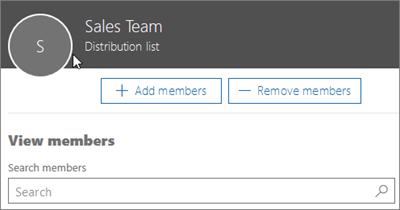
Seleccione Guardar y, a continuación, Cerrar.
Nota:
También puede quitar un usuario en esta página. Seleccione el usuario, seleccione el símbolo de puntos suspensivos y elija Quitar miembro.
Pasos siguientes
Aprenda a enviar correo electrónico como un grupo de distribución en Microsoft 365.
Comentarios
Próximamente: A lo largo de 2024 iremos eliminando gradualmente GitHub Issues como mecanismo de comentarios sobre el contenido y lo sustituiremos por un nuevo sistema de comentarios. Para más información, vea: https://aka.ms/ContentUserFeedback.
Enviar y ver comentarios de